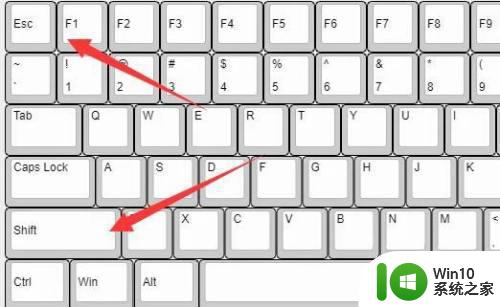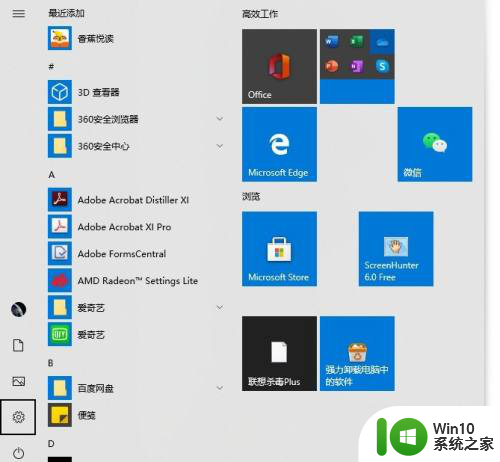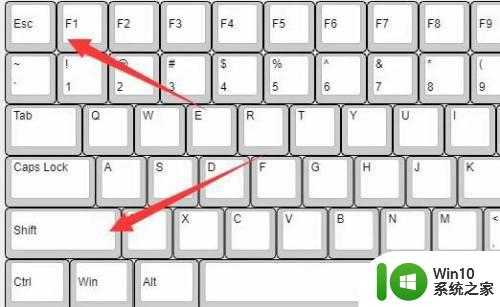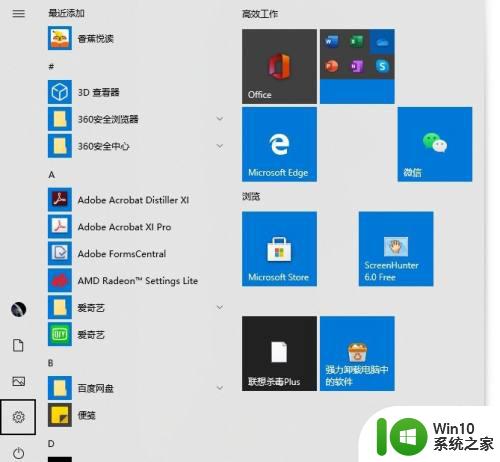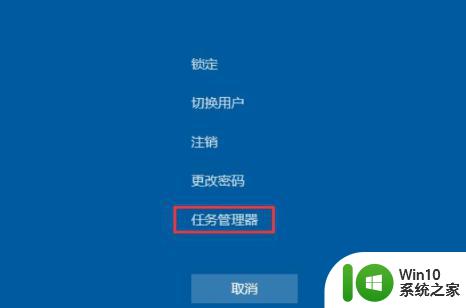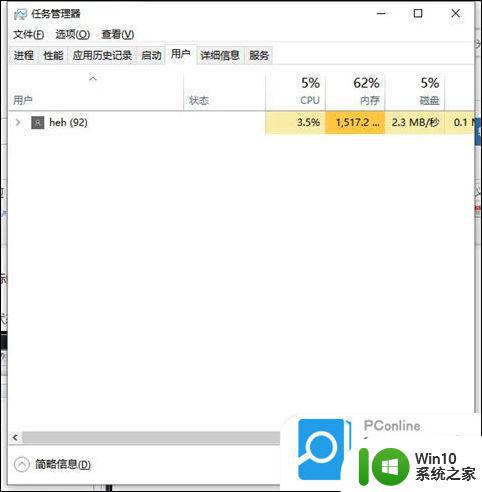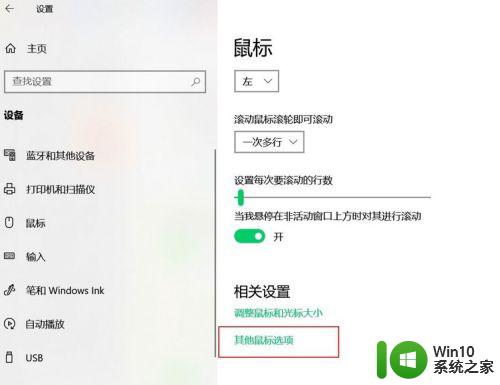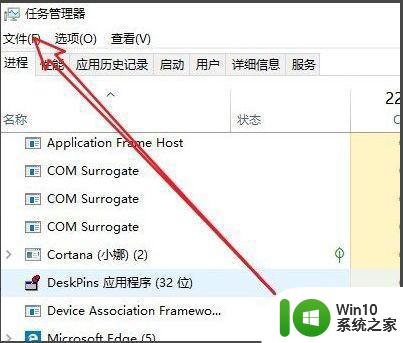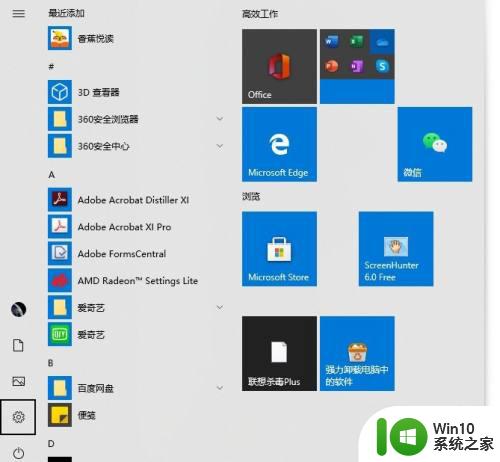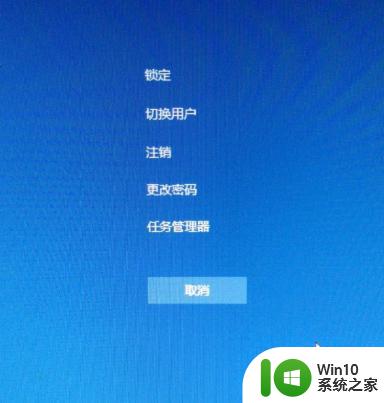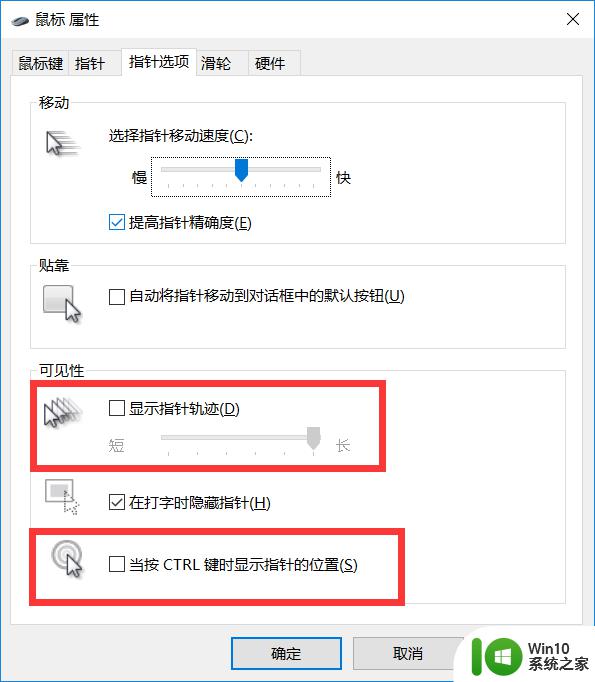电脑鼠标箭头消失了处理方法 电脑鼠标箭头丢失怎么办
更新时间:2024-01-19 09:50:32作者:jiang
电脑鼠标箭头在使用过程中突然消失,这是让人非常头疼的问题,鼠标箭头的消失可能会导致我们无法正常操作电脑,影响工作和学习。不必担心因为这个问题是可以解决的。在本文中我们将介绍一些常见的处理方法,帮助您解决电脑鼠标箭头丢失的困扰。无论是硬件故障还是软件问题,我们都将为您提供解决方案,让您的电脑鼠标箭头重新出现在屏幕上。
具体方法:
1、首先同时按下“ctrl+shift+esc”打开“任务管理器”。
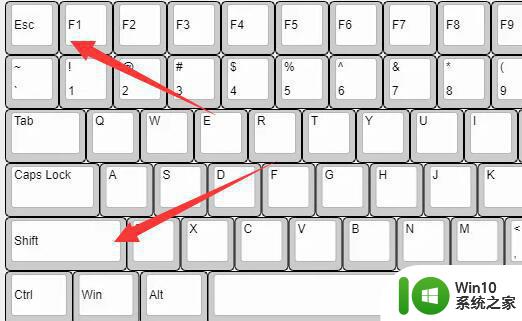
2、打开后,再按下键盘“alt+F”并按下“回车”打开“运行新任务”。
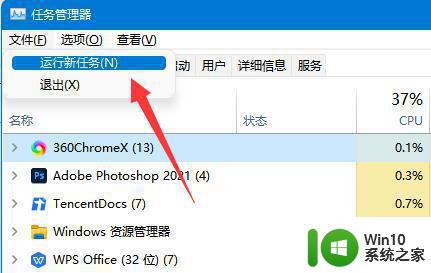
3、随后在其中输入“explorer.exe”并按下回车运行该程序。
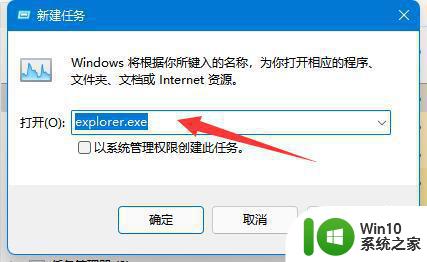
4、按下后,就可以找回鼠标箭头了。
5、如果还是没有,可以尝试重启电脑来解决。
以上就是电脑鼠标箭头消失了处理方法的全部内容,有需要的用户就可以根据小编的步骤进行操作了,希望能够对大家有所帮助。